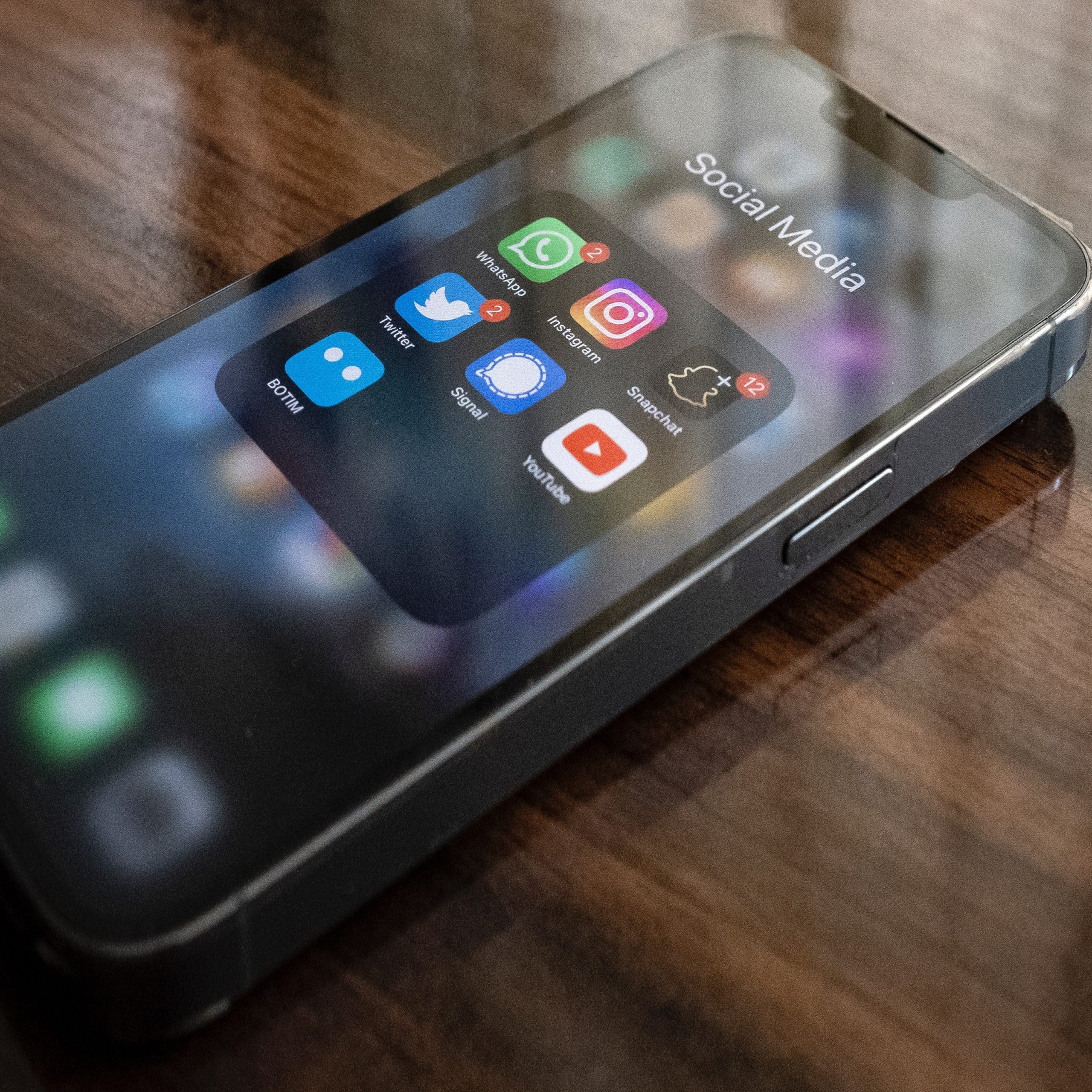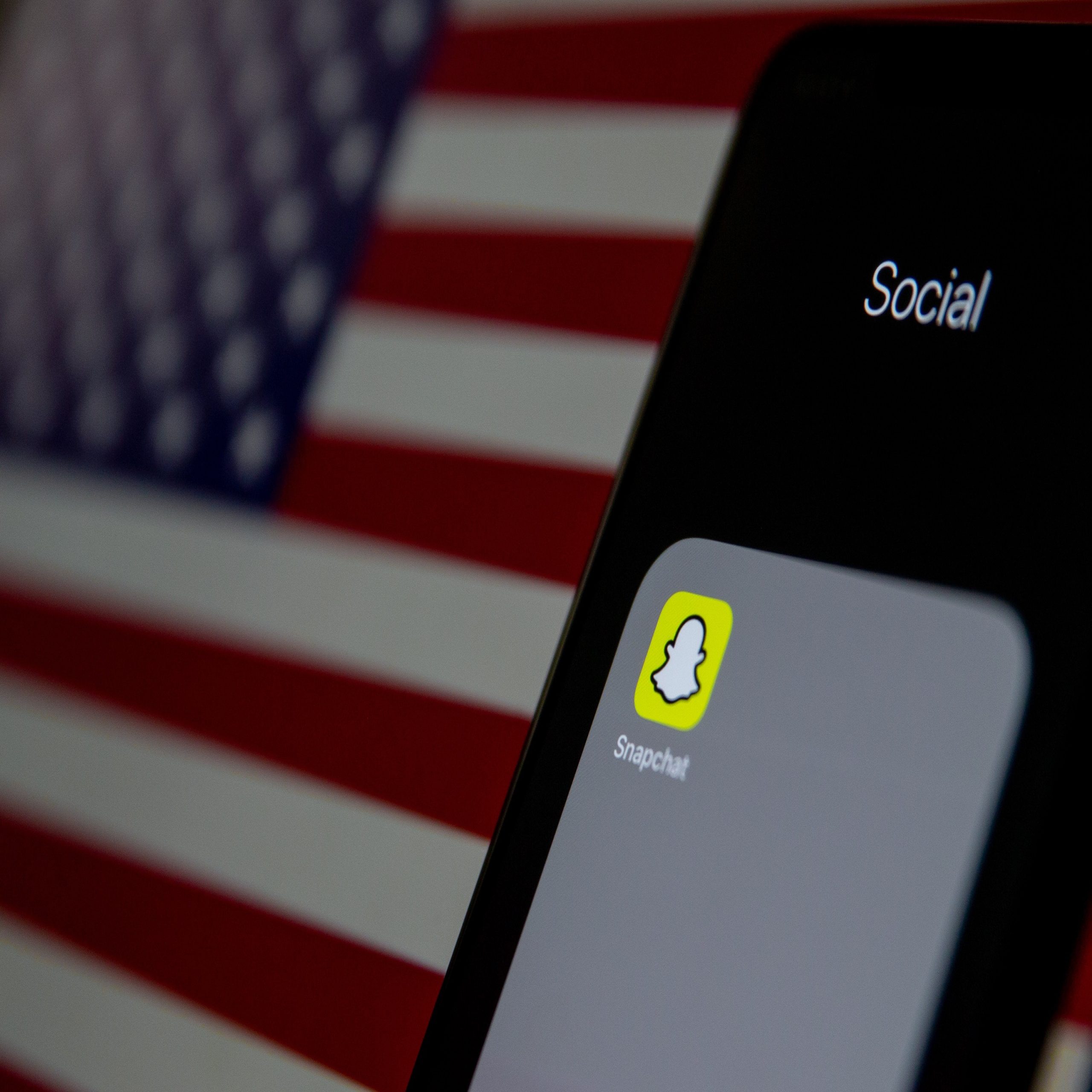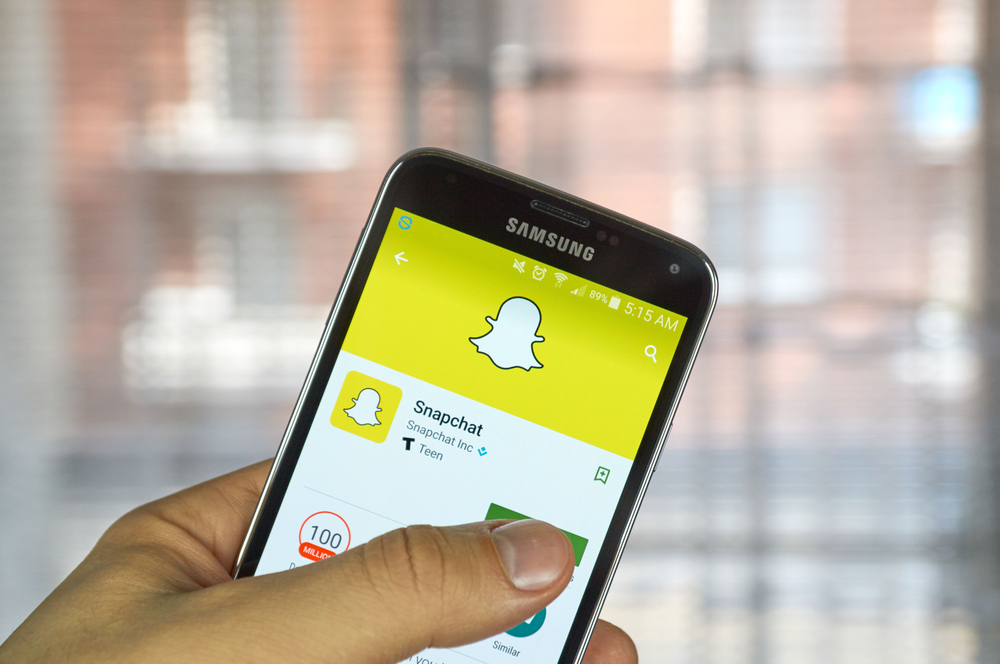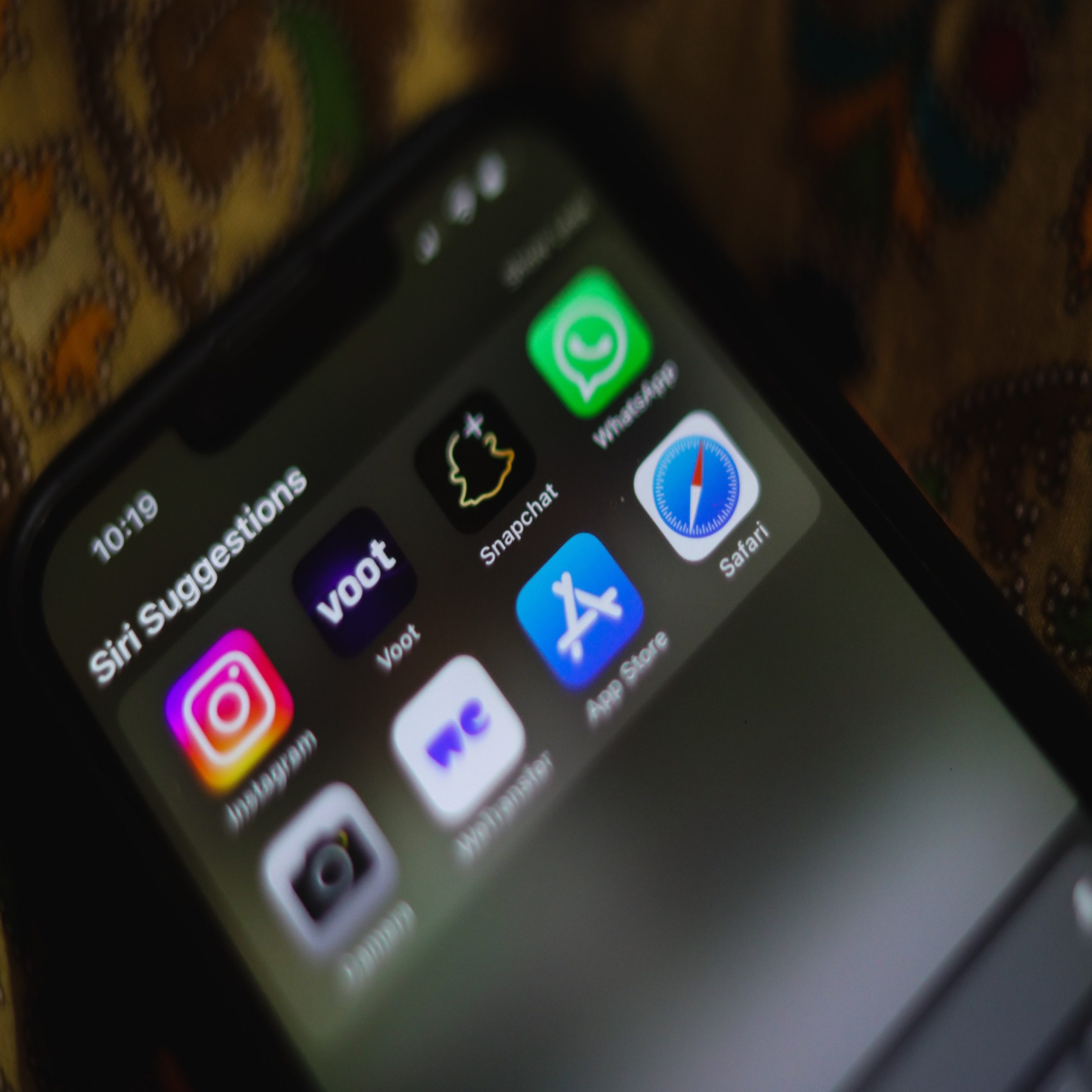
طريقة انشاء فيديوهات في سناب شات من الموبايل والكمبيوتر 2023
يعرض موقع ون التقني طريقة انشاء فيديوهات في سناب شات من الموبايل والكمبيوتر 2023, ويعتبر التطبيق سناب شات من أكثر التطبيقات استخدامًا فى منطقة الخليج العربي, ويسعي عدد كبير من المدونين لتحقيق أرباح من التطبيق بعد انتشاره بنسبة كبيرة الفترة الأخيرة.
كان قد أعلن تطبيق تسجيل وبث الرسائل المصورة “سناب شات” Snapchat عن بدء تطبيق ضريبة القيمة المضافة علي خدمات الأبلكشين في مصر بنسبة 14% وذلك اعتبارا من 22 يونيو الجاري.
طريقة انشاء فيديوهات في سناب شات
يعلمك هذا المقال كيفية تسجيل مقطع فيديو تصل مدته إلى 10 ثوانٍ باستخدام Snapchat.
تسجيل فيديو
افتح سناب شات. يؤدي القيام بذلك إلى نقلك إلى شاشة كاميرا التطبيق.
حدد موضوعًا للفيديو الخاص بك. يمكن أن يبلغ طول مقطع الفيديو الخاص بك 10 ثوانٍ فقط ، لذا اختر موضوعًا يمكن التقاطه في مقطع قصير.
حدد وضع الكاميرا. اضغط على الزر الذي يحتوي على سهمين في الزاوية العلوية اليمنى من الشاشة للتبديل بين العدسات الأمامية والخلفية.
تعمل الكاميرا الأمامية بشكل أفضل مع صور السيلفي لأنه يمكنك رؤية نفسك على الشاشة أثناء تصوير الفيديو.
انقر مع الاستمرار فوق أي مكان على الشاشة لتنشيط عدسات Snapchat. تستخدم العدسات تقنية التعرف على الوجوه لإضافة تأثيرات ، مثل آذان الكلاب ، إلى الأشخاص. قم بالتمرير إلى اليسار عبر زر الالتقاط واتبع أي مطالبات على الشاشة لمعرفة ما تفعله العدسات.
اضغط مع الاستمرار على زر الالتقاط. إنها الدائرة الأكبر الموجودة أسفل وسط الشاشة.
أثناء الضغط على الزر ، ستتحول الدائرة البيضاء الخارجية إلى اللون الأحمر ، للإشارة إلى مدة الفيديو ، وستظهر دائرة حمراء صلبة في وسط زر الالتقاط لإظهار أن الكاميرا قيد التسجيل.
الافراج عن زر. سيؤدي القيام بذلك إلى إيقاف التسجيل.
سيتوقف الفيديو الخاص بك تلقائيًا بعد 10 ثوانٍ ، عندما تصبح الدائرة الخارجية للزر حمراء تمامًا.
اضافة التأثيرات
أضف عامل تصفية. اسحب لليسار على الفيديو المكتمل الخاص بك لرؤية التأثيرات المتاحة ، والتي يمكن أن تشمل التقديم السريع ، والحركة البطيئة ، والصبغات المختلفة ، والمرشحات مع اسم موقعك الحالي.
يجب تشغيل المرشحات في قسم إدارة التفضيلات في قائمة الإعدادات. اسحب لأسفل من شاشة الكاميرا وانقر على للوصول إلى الإعدادات.
اصنع ملصقًا. اضغط على أيقونة المقص أعلى الشاشة ، ثم استخدم إصبعك لتحديد أي جزء من الفيديو ، مثل وجه الشخص. لقد قمت الآن بإنشاء ملصق يمكنك نقله إلى أي مكان على الشاشة أو حفظه لاستخدامه في فيديو آخر.
أضف ملصقًا. اضغط على أيقونة المربع مع الزاوية المطوية في الجزء العلوي من الشاشة. قم بالتمرير إلى اليسار عبر الملصقات المتوفرة و Bitmojis للعثور على ملصق.
اضغط على التحديد ثم استخدم إصبعك لوضعه على الشاشة.
إضافة تسمية توضيحية. اضغط على أيقونة T أعلى الشاشة. اكتب تعليقًا واضغط على تم.
استخدم إصبعك لوضع التسمية التوضيحية على الشاشة.
ارسم على الفيديو الخاص بك. اضغط على أيقونة القلم في الجزء العلوي من الشاشة ، وحدد لونًا من الطيف الذي يظهر ، واكتب أو ارسم على الشاشة بإصبعك.
اضغط على أيقونة السهم الخلفي بجانب قلم التلوين لمسح أي أخطاء.
الحفظ والمشاركة
احفظ الفيديو الخاص بك. اضغط على الأيقونة التي بها سهم يشير لأسفل ، في الزاوية اليسرى السفلية من الشاشة ، لحفظ فيديو Snapchat في معرض الذكريات.
اضغط على أيقونة كتم الصوت في الزاوية اليسرى السفلية لحفظ أو إرسال الفيديو بدون صوت.
الوصول إلى الذكريات عن طريق التمرير لأعلى من شاشة الكاميرا. يمكن تنزيل مقاطع الفيديو المحفوظة على جهازك أو مشاركتها مع تطبيقات أخرى عن طريق النقر فوق مقطع فيديو ثم النقر فوق رمز المشاركة في الزاوية اليسرى السفلية.
أضف الفيديو إلى قصتك. انقر فوق رمز المربع الذي يحتوي على رمز “+” في الزاوية اليسرى السفلية ، ثم انقر فوق “إضافة” ، لتضمين الفيديو في قصتك.
قصتك عبارة عن مجموعة من الـ Snaps التي التقطتها وأضفتها خلال الـ 24 ساعة الماضية. يمكن للأصدقاء مشاهدة قصتك عدة مرات.
تختفي اللقطات الأقدم من 24 ساعة تلقائيًا من قصتك.
أرسل الفيديو الخاص بك إلى الأصدقاء. اضغط على زر إرسال إلى في الزاوية اليمنى السفلية. حدد المربع بجوار صديق واحد أو أكثر تريد مشاركة الفيديو معه ، وانقر فوق إرسال في الزاوية اليمنى السفلية.
يمكنك أيضًا إضافة الفيديو إلى قصتك عن طريق تحديد المربع بجوار قصتي قبل النقر على إرسال.
إذا كنت ترغب في عرض أصدقائك والرد عليهم كمجموعة ، وليس بشكل فردي ، فيمكنك إنشاء مجموعة من خلال النقر على أيقونة المجموعة في الزاوية اليمنى العليا بعد تحديد صديقين أو أكثر.